Популярный мессенджер Telegram не только предоставляет своим пользователям возможность общения посредством текстовых, голосовых сообщений или звонков, но и позволяет им читать полезную или просто интересную информацию из различных источников. Потребление разного рода контента происходит в каналах, которые в данном приложении может завести любой желающий, в целом же это могут быть как относительно известные или набирающие обороты в популярности издания, так и абсолютные новички в данной сфере. В нашей сегодняшней статье расскажем, как искать каналы (также их называют «сообщества», «паблики»), потому что реализована эта функция совсем неочевидно.
Ищем каналы в Телеграм
При всей многофункциональности мессенджера, есть у него один существенный недостаток – переписки с пользователями, публичные чаты, каналы и боты в главном (и единственном) окне представлены вперемешку. Индикатором для каждого такого элемента является не столько номер мобильного, по которому осуществляется регистрация, сколько имя, имеющее следующий вид: @name. Но для поиска конкретно каналов можно использовать не только его, а и фактическое название. Расскажем, как это делается в актуальной версии Telegram на ПК и мобильных устройствах, ведь приложение является кроссплатформенным. Но прежде подробнее обозначим, что может использоваться в качестве поискового запроса и какова результативность каждого из них:
- Точное имя канала или его часть в виде
@name, которое, как мы уже обозначили, является в Телеграм общепринятым стандартом. Найти таким образом аккаунт сообщества можно лишь в том случае, если вы точно знаете эти данные или хотя бы часть из них, зато это гарантированное даст положительный результат. В данном случае особенно важно не допускать ошибок в написании, так как это может привести вас совершенно не по назначению. - Название канала или его часть на обычном, «человеческом» языке, то есть то, что отображается в так называемой шапке чата, а не стандартное имя, используемое в качестве индикатора в Telegram. Недостатков у такого подхода два: названия многих каналов очень похожи (а то и вовсе одинаковы), при этом список результатов, отображаемых в поисковой выдаче, ограничивается 3-5 элементами, в зависимости от длины запроса и операционной системы, в среде которой используется мессенджер, и расширить его никак нельзя. Для повышения эффективности поиска можно ориентироваться на аватарку и, возможно, имя канала.
- Слова и фразы из предположительного названия или их части. С одной стороны, такой вариант поиска канала еще более сложен, чем предыдущий, с другой – он предоставляет возможность уточнения. Например, выдача для запроса «Технологии» будет более «размытой», чем для «Технологии наука». Таким образом можно попробовать угадать название по тематике, а повысить эффективность поиска поможет изображение профиля и имя канала, если эта информация известна хотя бы отчасти.
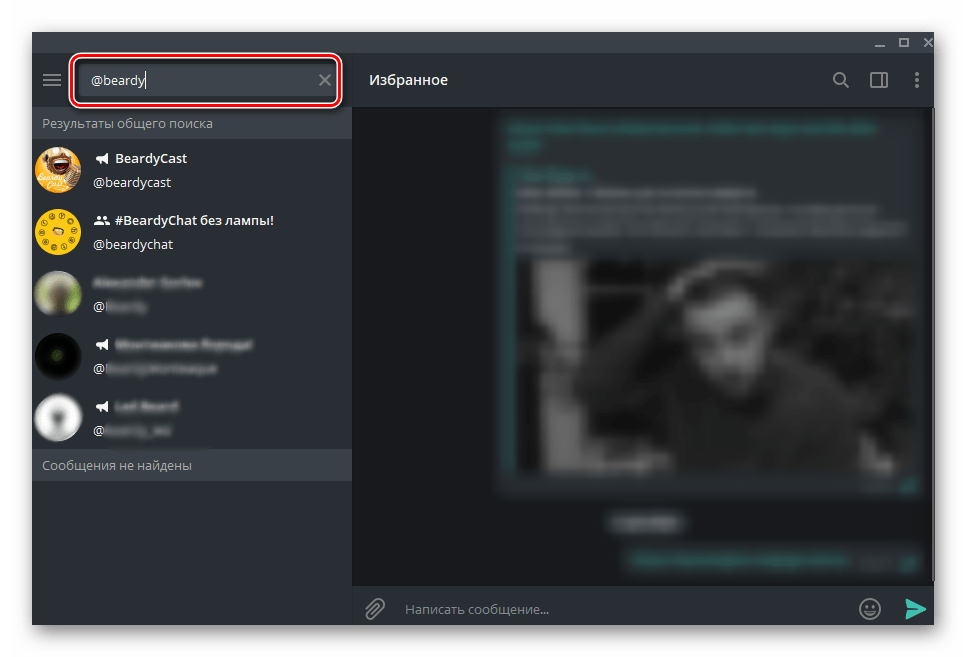

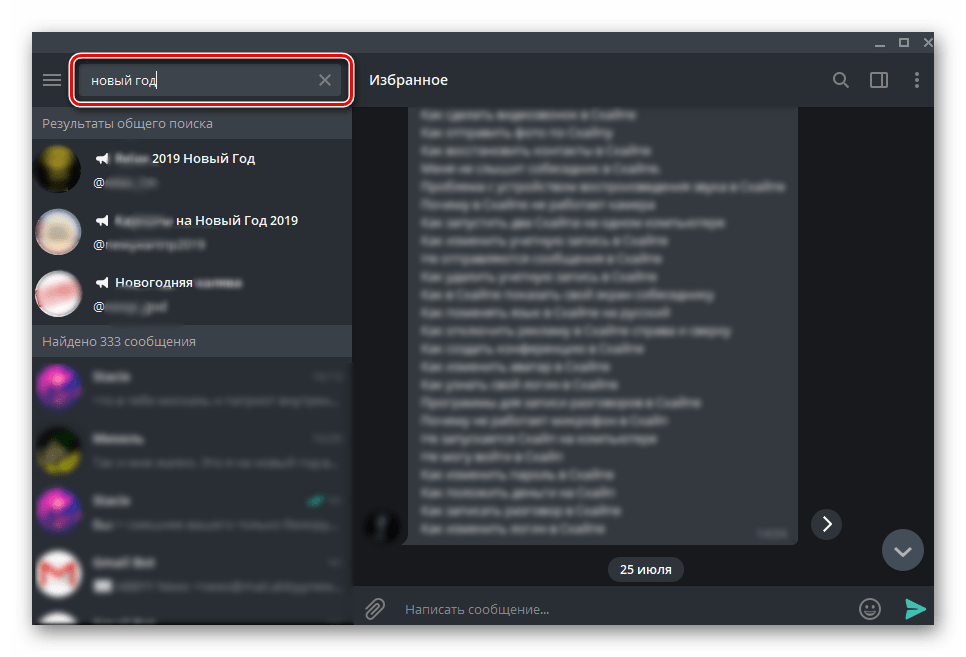
Итак, ознакомившись с азами теоретической основой, перейдем к куда более интересующей нас практике.
Windows
Приложение-клиент Телеграм для компьютера обладает теми же функциональными возможностями, что и его мобильные собратья, о которых мы расскажем далее. Следовательно, найти в нем канал тоже не составляет никакого труда. Сам же способ решения задачи зависит от того, какие сведения вам известны о предмете поиска.
Читайте также: Установка Telegram на компьютер с Windows
- Запустив мессенджер на своем ПК, кликните левой кнопкой мышки (ЛКМ) по строке поиска, расположенной над списком чатов.
- Введите свой запрос, содержание которого может быть следующим:
- Имя канала или его часть в виде
@name. - Обычное название сообщества или часть такового (неполное слово).
- Слова и фразы из обычного названия или их части либо те, что имеют отношение к тематике.
Так, если вы ищите канал по его точному имени, никаких сложностей возникнуть не должно, но если в качестве запроса указывается предположительное название, важно еще и уметь отсеивать из выдачи пользователей, чаты и ботов, так как они тоже попадают в список результатов. Понять, то ли вам предлагает Телеграм, можно по значку рупора слева от его названия, а также по нажатию на найденный элемент – справа (в верхней области окна «переписки»), под названием будет количество участников. Все это говорит о том, что вы нашли именно канал.
Примечание: Общий список результатов не скрывается до тех пор, пока в поисковую строку не вводится новый запрос. При этом сам поиск распространяется еще и на переписку (сообщения отображаются отдельным блоком, что можно видеть на скриншоте выше).
- Имя канала или его часть в виде
- Отыскав интересующий вас канал (или тот, который таковым является в теории), переходите к нему нажатием ЛКМ. Это действие откроет окно переписки, точнее, одностороннего чата. Кликнув на шапку (панель с наименованием и количеством участников), вы сможете узнать подробные сведения о сообществе,
а для того чтобы начать его читать, нужно нажать кнопку «Подписаться», расположенную в условной области отправки сообщения.
Результат не заставит себя ждать — в чате появится уведомление об успешной подписке.
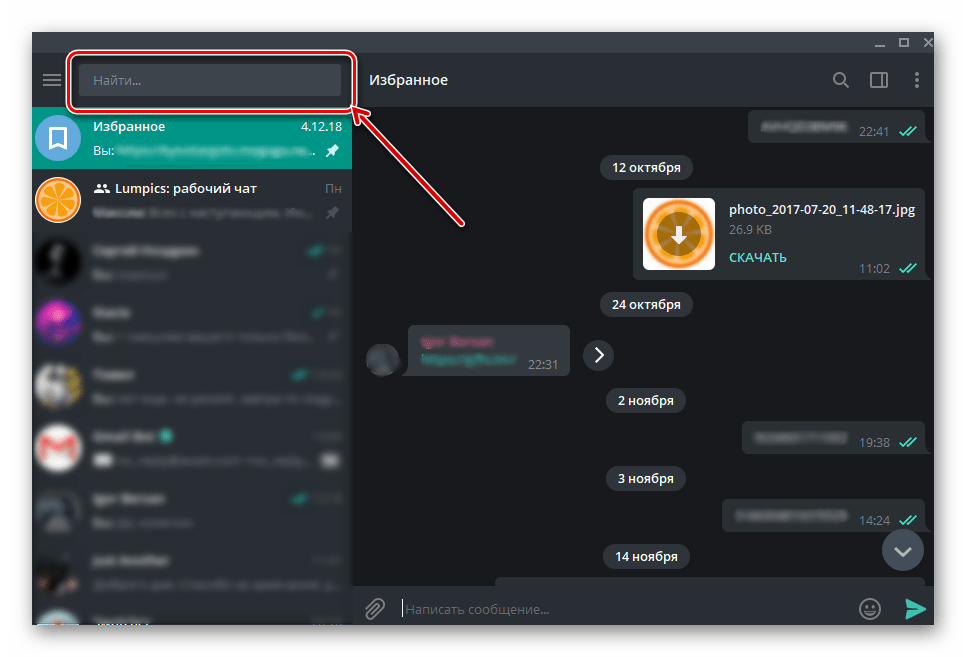
Как видите, не так уж и просто искать каналы в Telegram, когда их точное название неизвестно заранее – в таких случаях приходится ориентироваться исключительно на себя и удачу. Если же вы ищите не что-то конкретное, а просто хотите расширить перечень подписок, можно вступить в один или сразу несколько каналов-агрегаторов, в которых публикуются подборки с сообществами. Вполне вероятно, что в них вы будете находить и что-то интересное для себя.
Android
Алгоритм поиска каналов в мобильном приложении Телеграм для Андроид мало чем отличается от такового в среде Виндовс. И все же, есть несколько достойных внимания нюансов, продиктованных внешними и функциональными различиями в операционных системах.
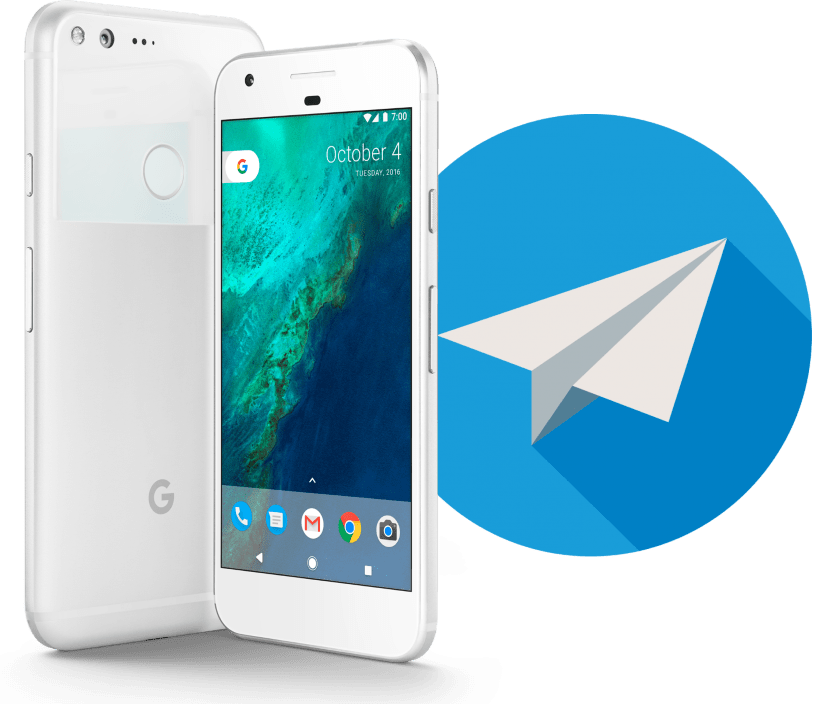
Читайте также: Установка Telegram на Android
- Запустите приложение-мессенджер и тапните в его главном окне по изображению лупы, расположенному на панели над списком чатов. Это инициирует запуск виртуальной клавиатуры.
- Выполните поиск сообщества, указав запрос по одному из следующих алгоритмов:
- Точное имя канала или его часть в виде
@name. - Полное или частичное название в «обычном» виде.
- Словосочетание (полностью или частично), имеющее отношение к названию или тематике.
Как и в случае с компьютером, отличить в результатах поисковой выдачи канал от пользователя, чата или бота можно по надписи о количестве подписчиков и изображению рупора справа от названия.
- Точное имя канала или его часть в виде
- Выбрав подходящее сообщество, нажмите по его наименованию. Для ознакомления с общей информацией тапните по верхней панели, где изображен аватар, название и число участников, для подписки – по соответствующей кнопке в нижней области чата.
- С этого момента вы будете подписаны на найденный канал. Аналогично Windows, для расширения собственных подписок можно вступить в сообщество-агрегатор и регулярно изучать предлагаемые им записи на предмет того, что будет интересно конкретно вам.
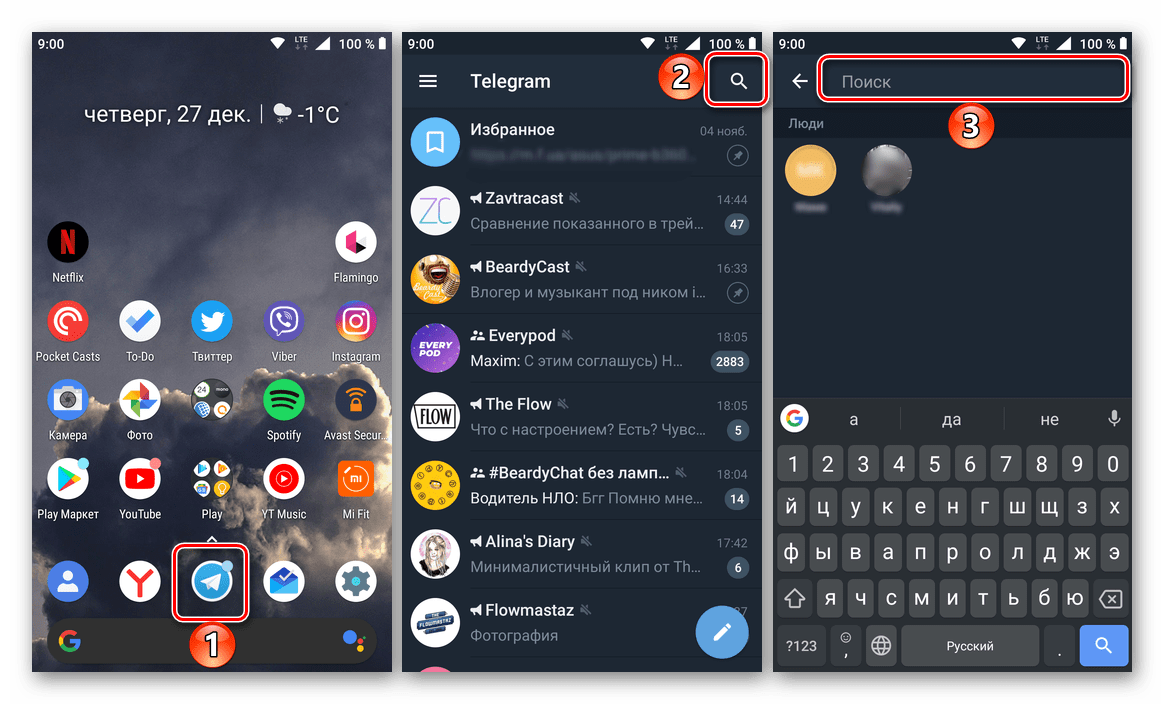
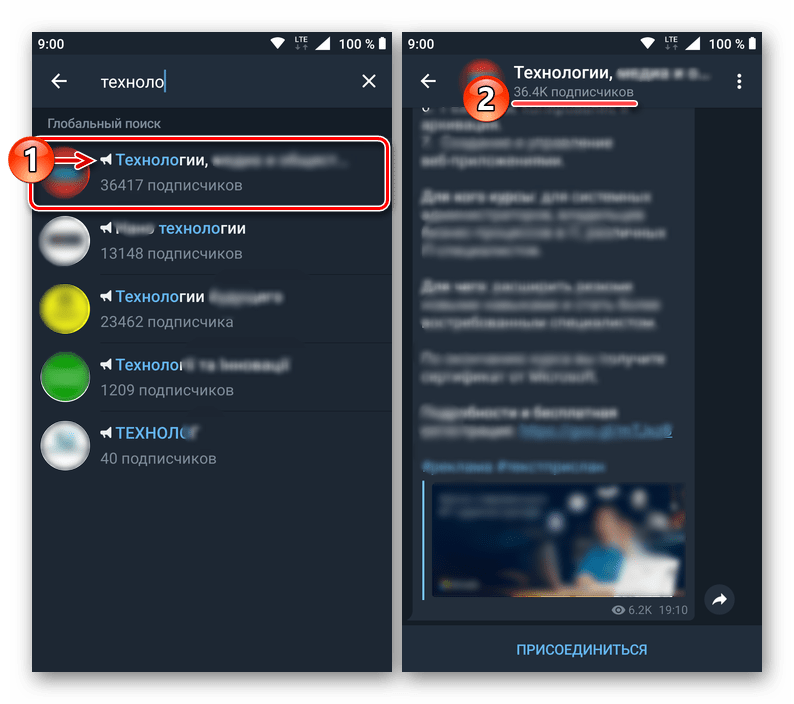
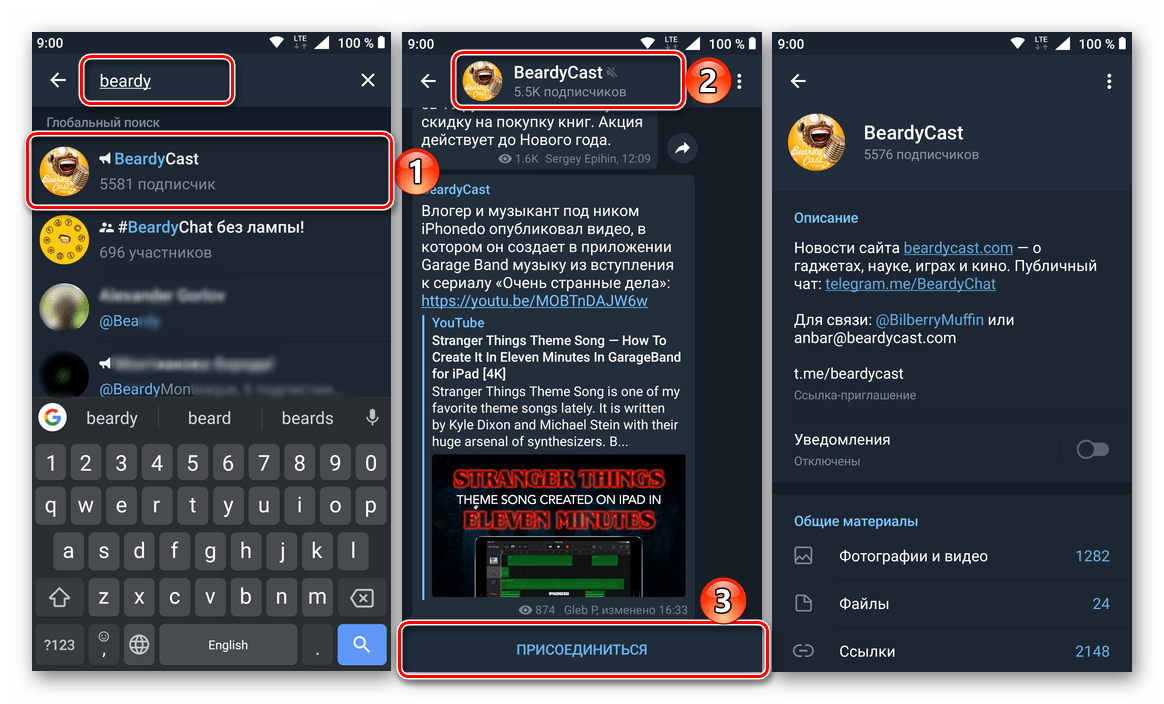
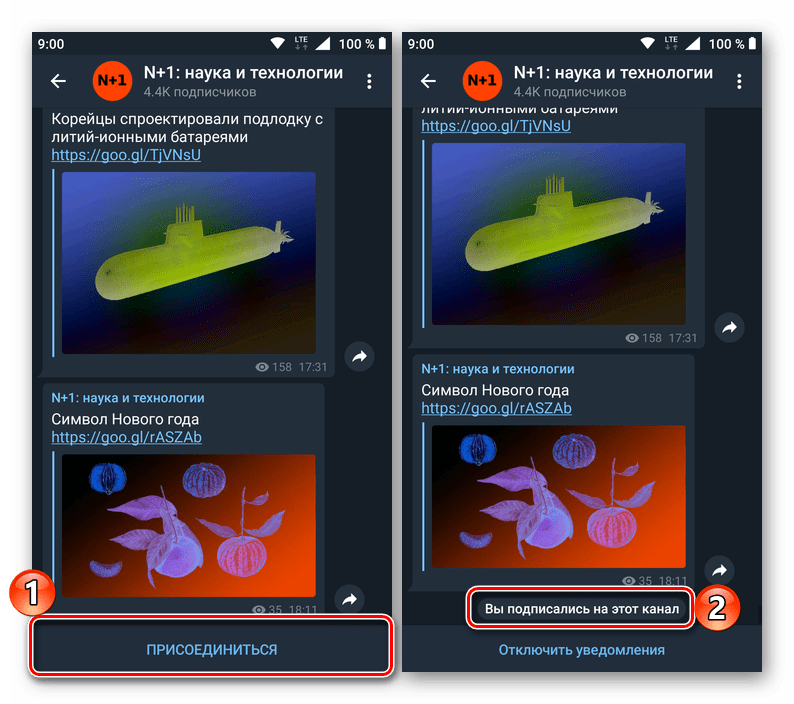
Вот так просто осуществляется поиск каналов в Телеграм на устройствах с Андроид. Далее перейдем к рассмотрению решения аналогичной задачи в конкурирующей среде – мобильной ОС от Apple.
iOS
Поиск Telegram-каналов с iPhone осуществляется по тем же алгоритмам, что и в среде вышеописанного Android. Некоторые отличия выполнения конкретных шагов для достижения цели в среде iOS продиктованы лишь несколько иной, нежели на платформе-конкуренте, реализацией интерфейса приложения Telegram для iPhone и внешнего вида других инструментов, которые можно задействовать при поиске пабликов, функционирующих в мессенджере.
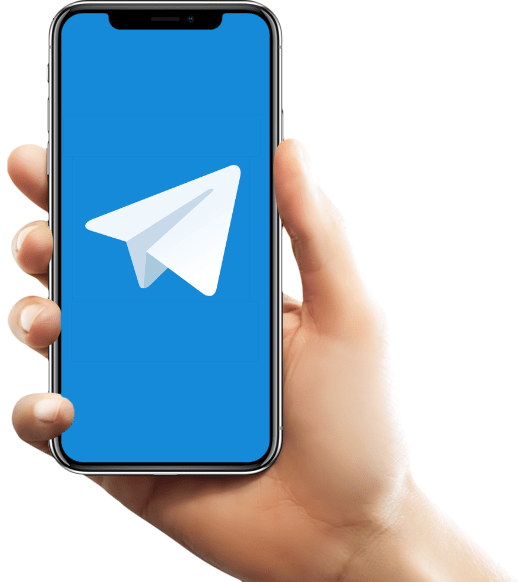
Читайте также: Установка Telegram на iOS
Поисковая система, которой оснащено приложение-клиент Телеграм для айОС, работает очень хорошо и позволяет найти в рамках сервиса практически все, что может потребоваться пользователю, включая каналы.
- Откройте Telegram для iPhone и перейдите на вкладку «Чаты» через меню внизу экрана. Коснитесь расположенного вверху поля «Поиск по сообщениям и людям».
- В качестве поискового запроса введите:
- Точное имя аккаунта канала в формате, принятом в рамках сервиса —
@name, если оно вам известно. - Наименование телеграм-канала на привычном «человеческом» языке.
- Слова и фразы, соответствующие тематике или (в теории) названию искомого канала.
Поскольку в результатах поиска Телеграм демонстрирует не только паблики, но и обычных участников мессенджера, группы и ботов, необходимо владеть информацией, как распознать именно канал. Это довольно просто – если ссылка, выданная системой, ведет на паблик, а не на что-либо иное, под ее наименованием указано число получателей информации – «XXXX подписчиков».
- Точное имя аккаунта канала в формате, принятом в рамках сервиса —
- После того как в поисковой выдаче отобразится наименование искомого (во всяком случае теоретически) паблика, тапните по его наименованию – это откроет экран чата. Теперь можно получить более подробную информацию о канале, коснувшись его аватарки вверху, а также полистав ленту информационных сообщений. Убедившись, что вы нашли то, что искали, нажмите «Подписаться» внизу экрана.
- Дополнительно поиск Telegram-канала, особенно если интересует не нечто конкретное, можно осуществить в пабликах-каталогах. Единожды подписавшись на получение сообщений от одного или нескольких таких агрегаторов, вы будете постоянно иметь в своем распоряжении список самых популярных и просто достойных внимания каналов в мессенджере.
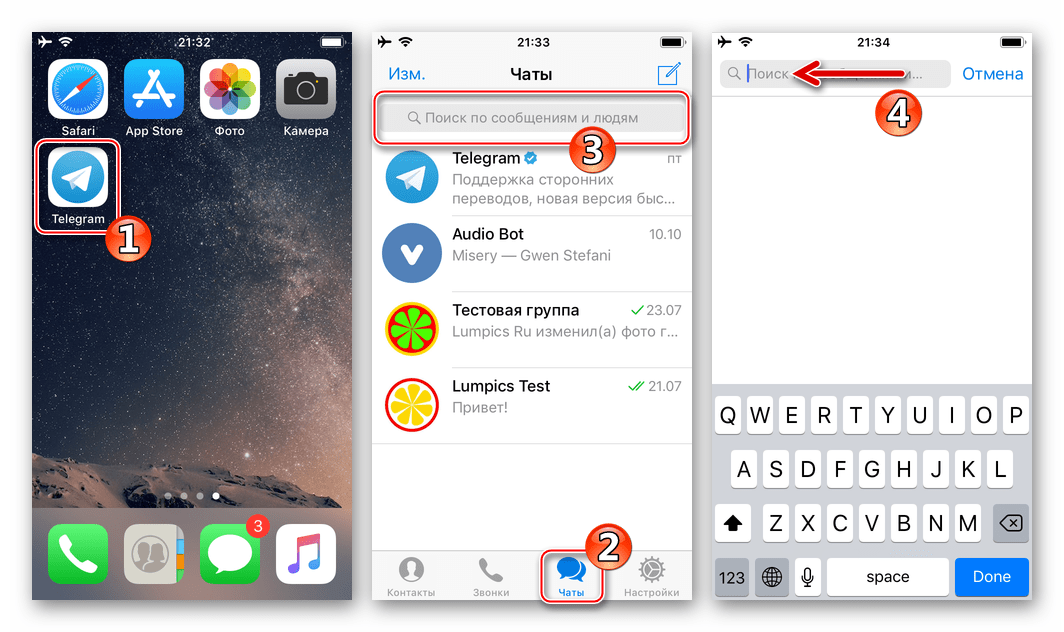
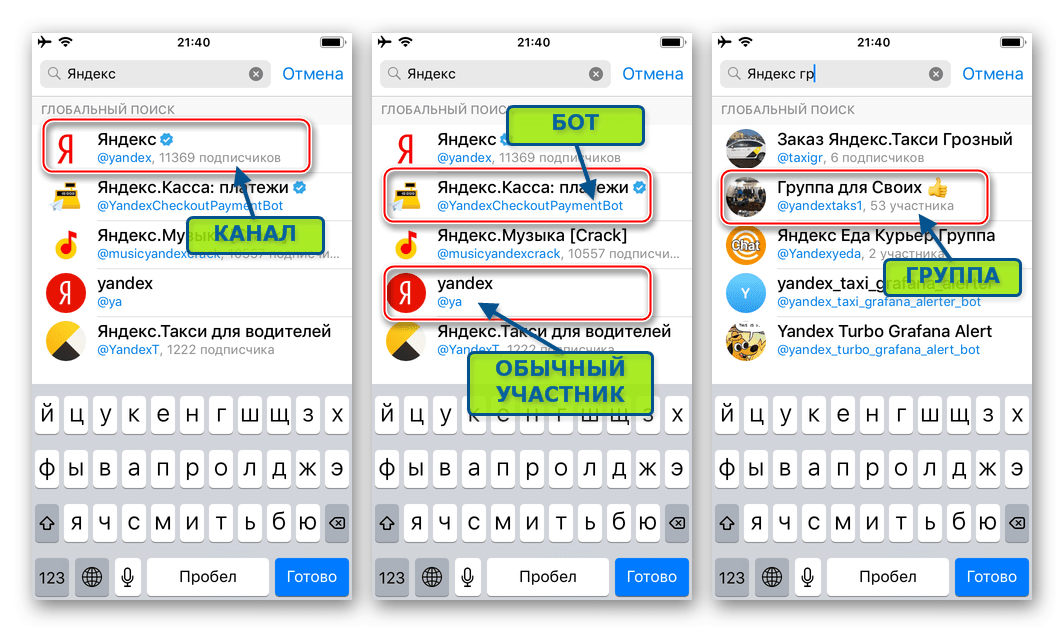
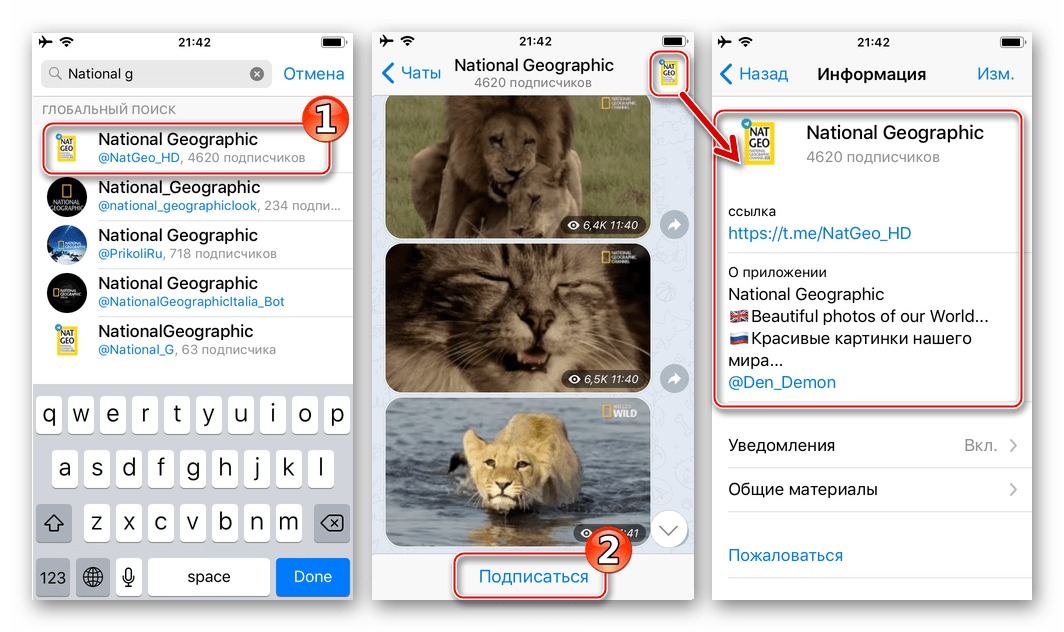
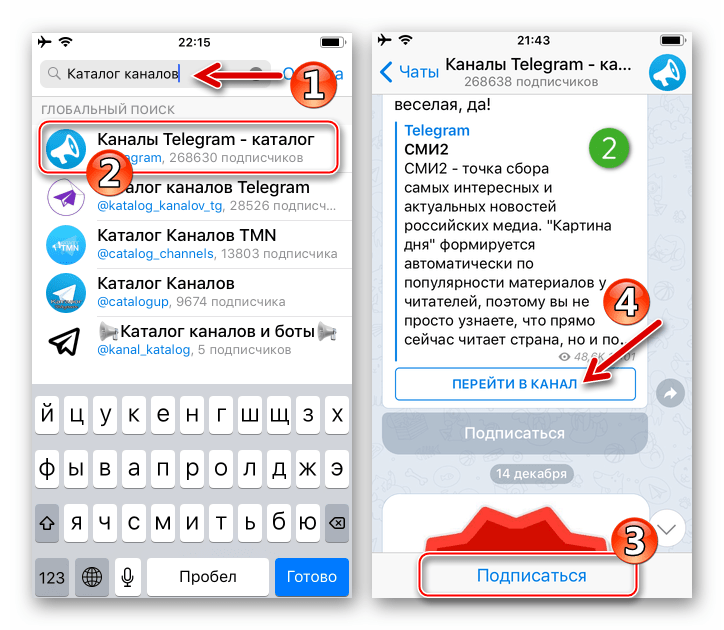
Универсальный способ
Помимо рассмотренного нами способа поиска сообществ в Telegram, который на устройствах разного типа выполняется по схожему алгоритму, есть еще один. Реализуется он за пределами мессенджера, и вопреки этому является более эффективным и в целом распространенным среди пользователей. Заключается данный метод в поиске интересных и полезных каналов на просторах интернета. Здесь нет конкретного программного инструмента – в большинстве случаев им является любой из браузеров, доступный как на Windows, так и в среде Android или iOS. Найти необходимую для решения нашей сегодняшней задачи ссылку с адресом паблика можно и, к примеру, на просторах социальных сетей, используя их приложения-клиенты – вариантов масса.
Читайте также: Установка Телеграм на телефон
Примечание: В примере ниже поиск каналов осуществляется с помощью iPhone и предустановленного на нем веб-обозревателя Safari, однако описанные действия точно таким же образом выполняются и на других устройствах, независимо от их типа и установленной операционной системы.
- Откройте браузер и введите в его адресной строке название интересующей вас тематики + фразу «Telegram-канал». После тапа по кнопке «Перейти» вы получите список сайтов-каталогов, где собраны ссылки на различные паблики.
Открыв один из ресурсов, предлагаемых поисковой машиной, вы получите возможность ознакомиться с описаниями различных пабликов и узнать их точные наименования.
Это еще не все – тапнув по имени
@nameи ответив утвердительно на запрос веб-обозревателя о запуске клиента Telegram, вы перейдете к просмотру канала уже в мессенджере и получите возможность подписаться на него. - Еще одна возможность найти нужные Телеграм-каналы и стать частью их аудитории – это переход по ссылке с веб-ресурса, создатели которого поддерживают рассматриваемый метод донесения информации своим посетителям. Откройте любой сайт и посмотрите в разделе «МЫ В СОЦ. СЕТЯХ» или подобном ему (обычно расположен в самом низу веб-страницы) – там вполне может присутствовать ссылка в натуральном виде или выполненная в виде кнопки со значком мессенджера, возможно оформленная как-то еще. Касание по указанному элементу веб-страницы автоматически откроет клиент Telegram, демонстрирующий содержимое канала сайта и, конечно же, кнопку «Подписаться».
Заключение
Ознакомившись с нашей сегодняшней статьей, вы узнали о том, как найти канал в Telegram. Несмотря на то что данный вид медиа набирает все большую популярность, гарантированно эффективного да и просто удобного способа поиска не существует. Если вы знаете имя сообщества, то обязательно сможете на него подписаться, во всех же остальных случаях придется предполагать и подбирать варианты, пытаясь угадать название, либо же обращаться к специализированным веб-ресурсам и агрегаторам. Надеемся, данный материал был полезен для вас.
 Наш Telegram каналТолько полезная информация
Наш Telegram каналТолько полезная информация
 Как вставить ссылку в текст в Telegram
Как вставить ссылку в текст в Telegram
 Как поменять тему в Telegram
Как поменять тему в Telegram
 Как отправить самоуничтожающееся фото в Telegram
Как отправить самоуничтожающееся фото в Telegram
 Как в Telegram восстановить чат из архива
Как в Telegram восстановить чат из архива
 Как заблокировать контакт в Телеграме
Как заблокировать контакт в Телеграме
 Как сделать невидимку в Telegram для Android
Как сделать невидимку в Telegram для Android
 Почему Telegram не грузится на Android-устройстве
Почему Telegram не грузится на Android-устройстве
 Создание анимированных стикеров в Telegram
Создание анимированных стикеров в Telegram
 Использование ботов в мессенджере Telegram
Использование ботов в мессенджере Telegram
 Что делать, если не приходит код подтверждения в Telegram
Что делать, если не приходит код подтверждения в Telegram
 Симптомы и особенности блокировки в Telegram
Симптомы и особенности блокировки в Telegram
 Как найти стикеры в Telegram на ПК, Android и iOS
Как найти стикеры в Telegram на ПК, Android и iOS
 Получение ID профиля в Telegram
Получение ID профиля в Telegram
 Решение проблем с работой Telegram на ПК и мобильных устройствах
Решение проблем с работой Telegram на ПК и мобильных устройствах
 Как зарегистрироваться в Telegram c Android, iPhone и ПК
Как зарегистрироваться в Telegram c Android, iPhone и ПК
 Удаление мессенджера Telegram на ПК и мобильных устройствах
Удаление мессенджера Telegram на ПК и мобильных устройствах
 Установка приложения Telegram на устройства с Android
Установка приложения Telegram на устройства с Android
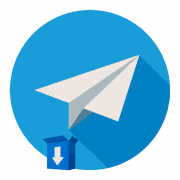 Установка Telegram на компьютер
Установка Telegram на компьютер
 Как создать группу в Telegram для Android, iOS и Windows
Как создать группу в Telegram для Android, iOS и Windows
 Создание чатов в Telegram для Android, iOS и Windows
Создание чатов в Telegram для Android, iOS и Windows lumpics.ru
lumpics.ru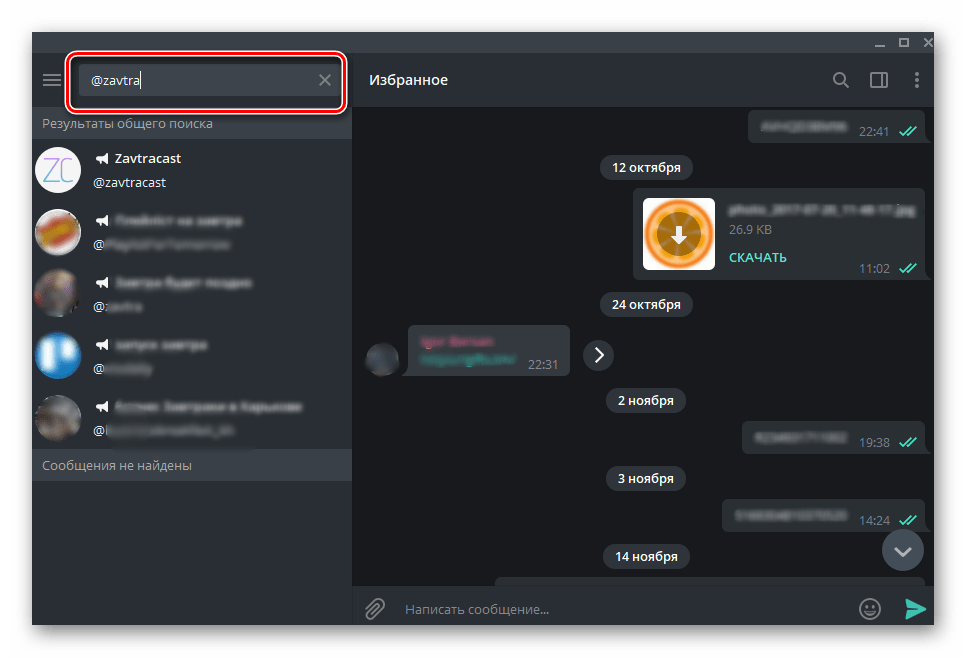
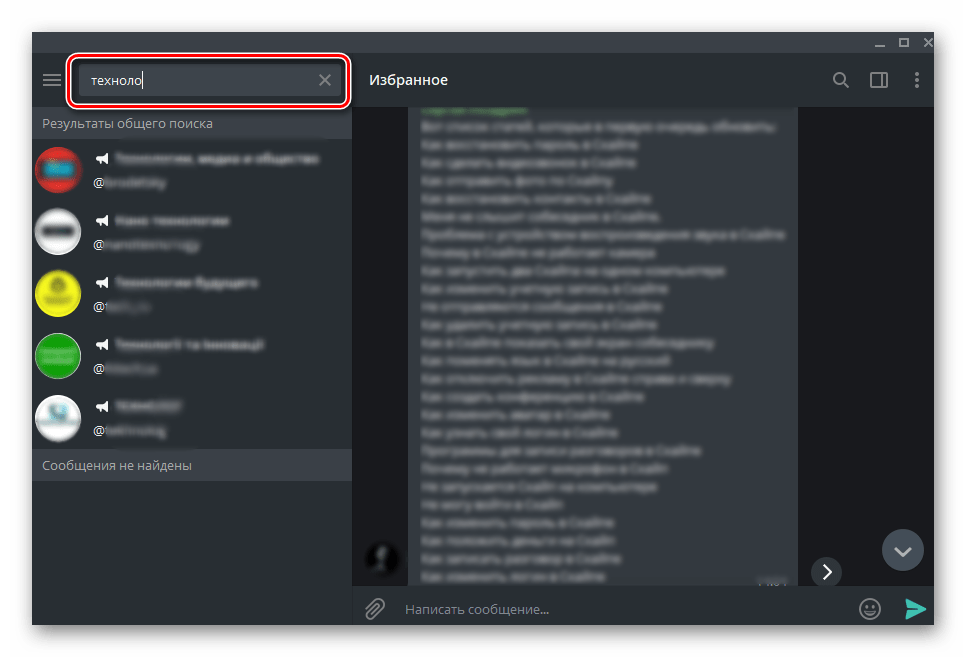
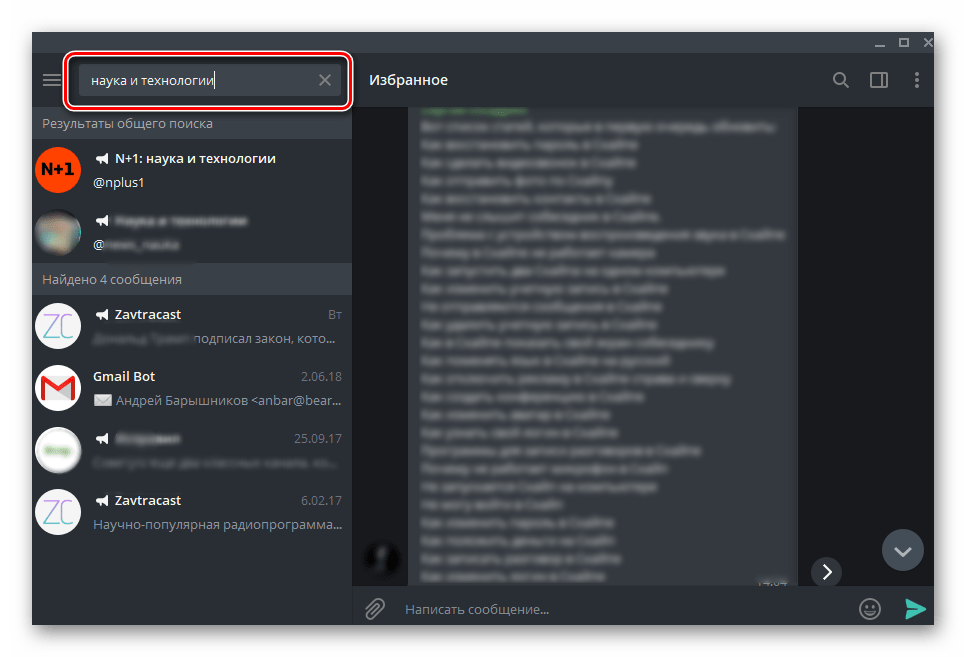
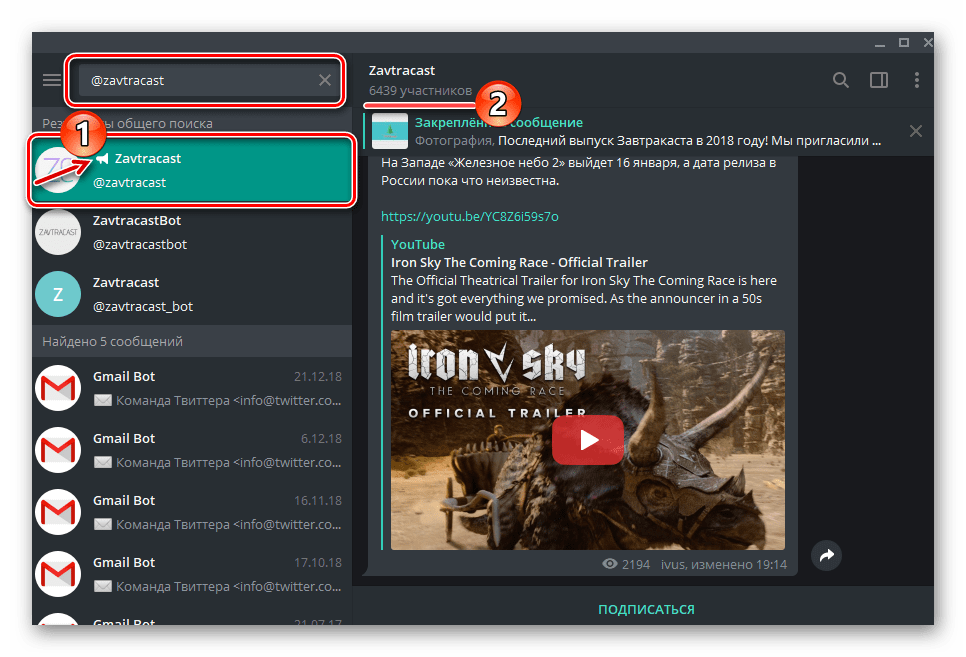
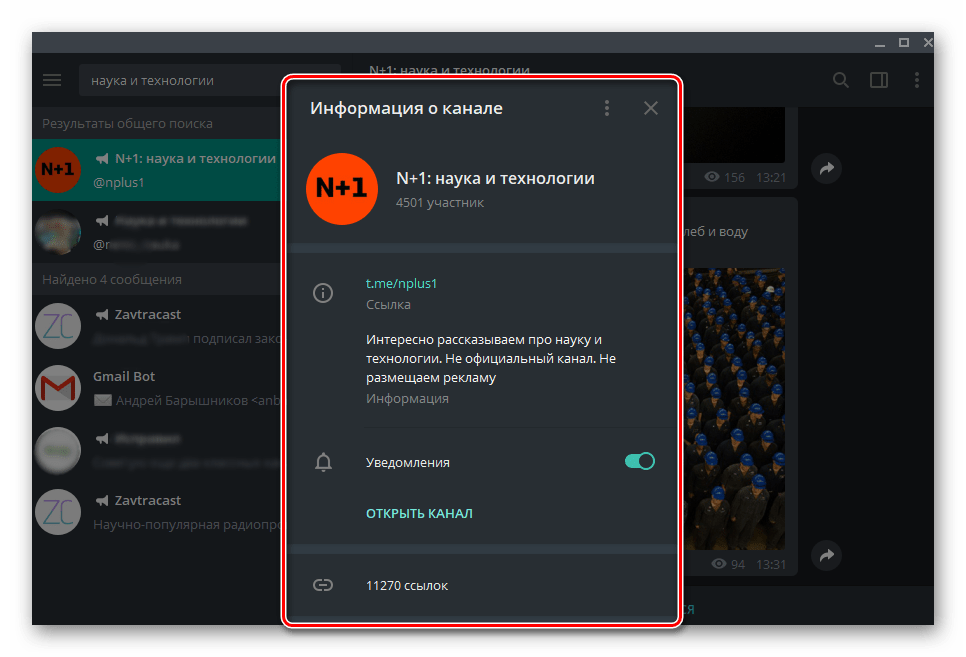
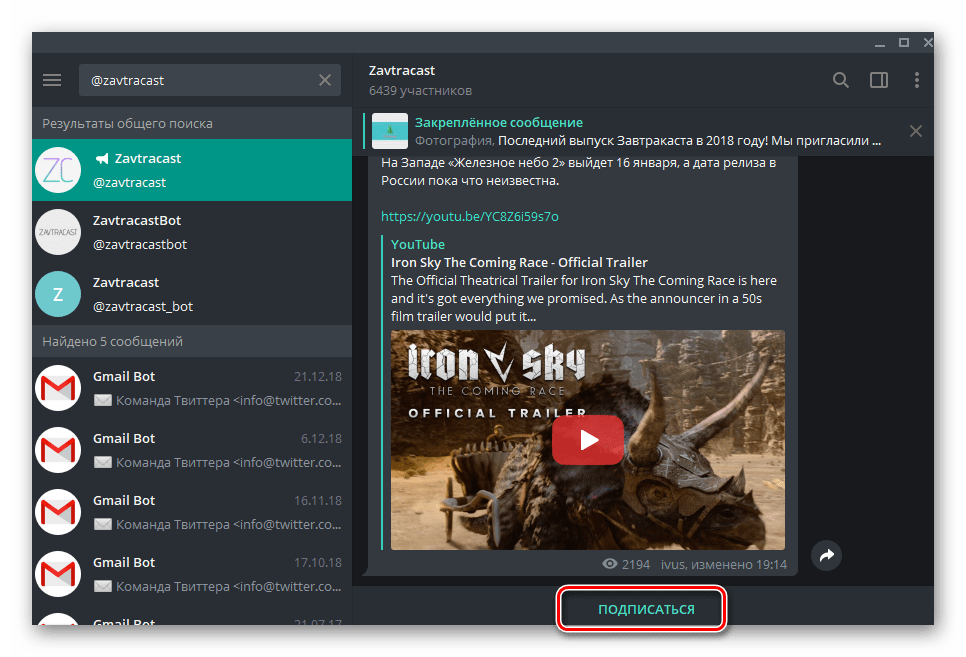
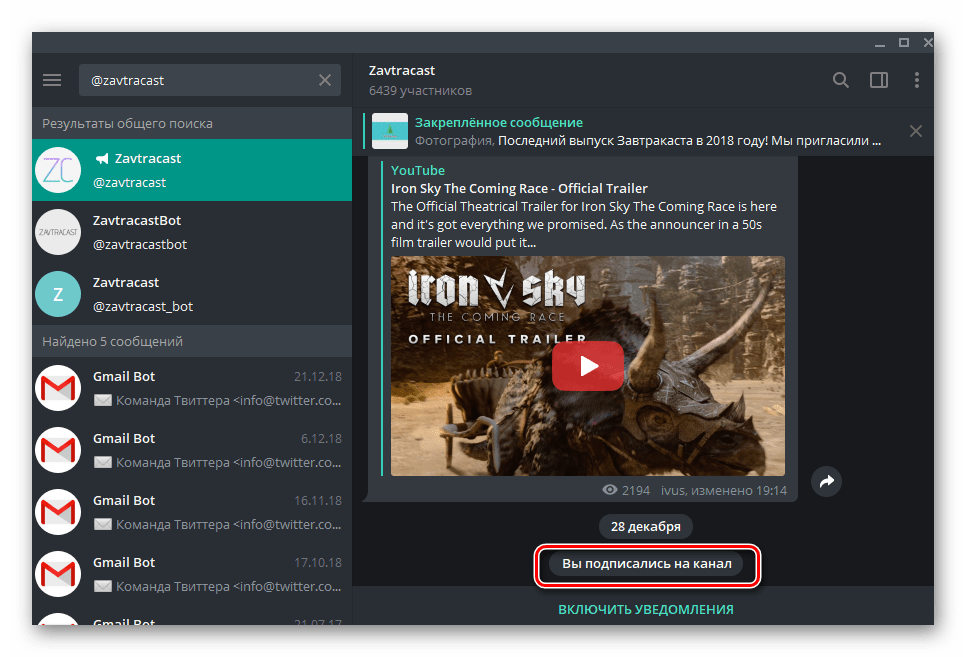
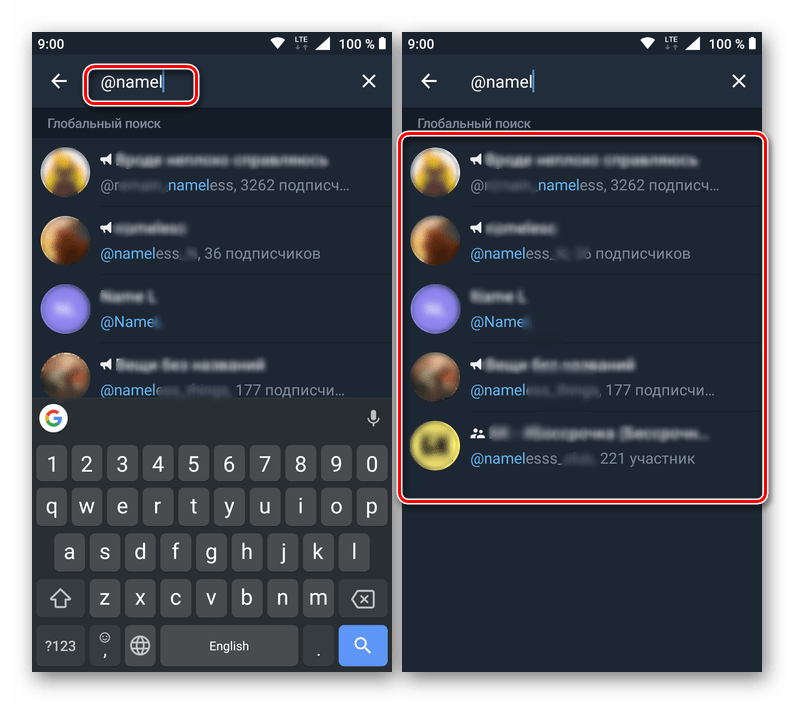
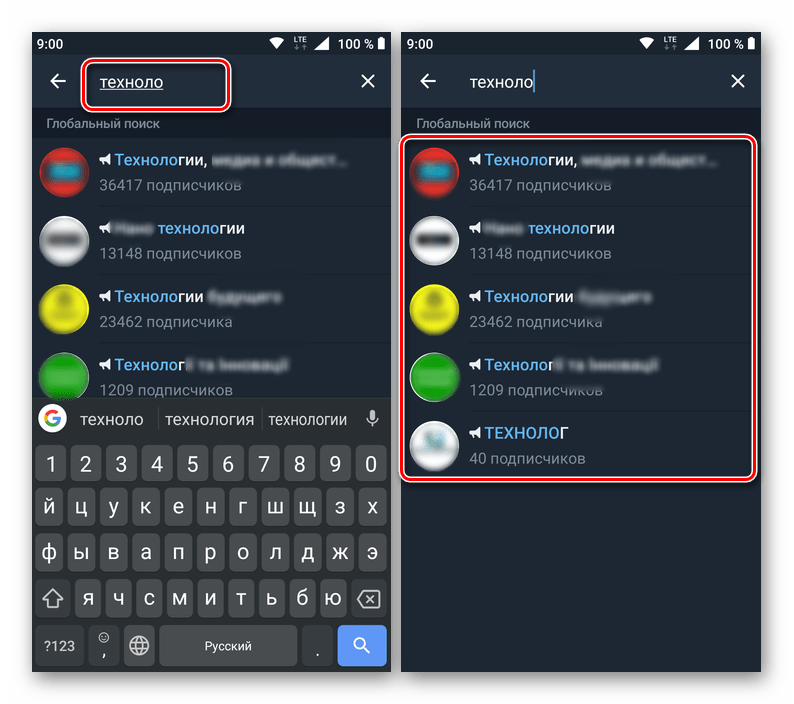
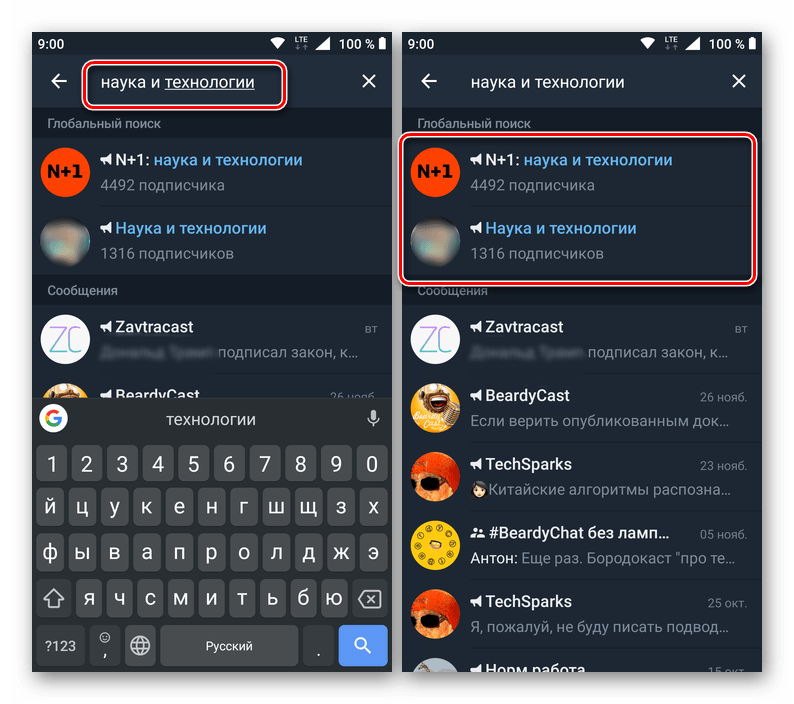
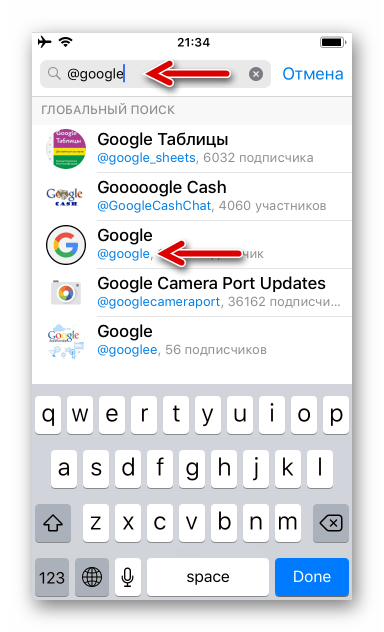
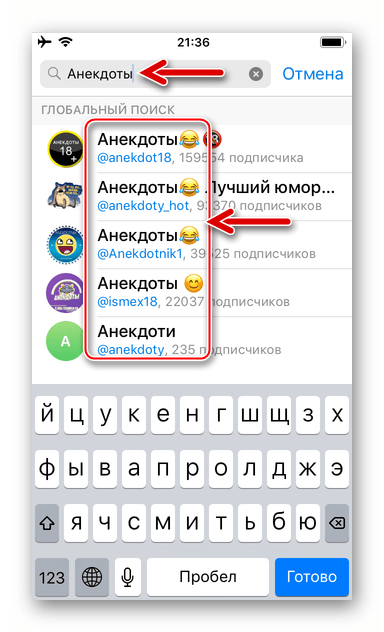
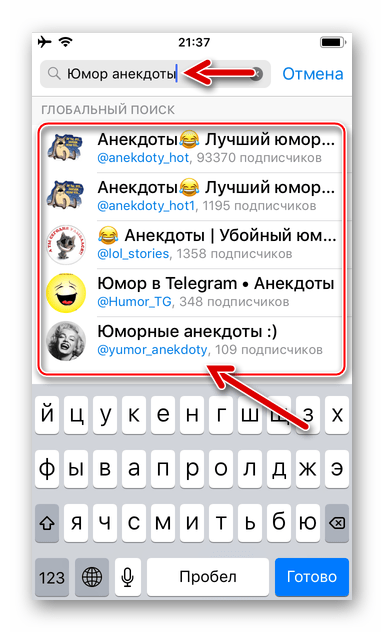
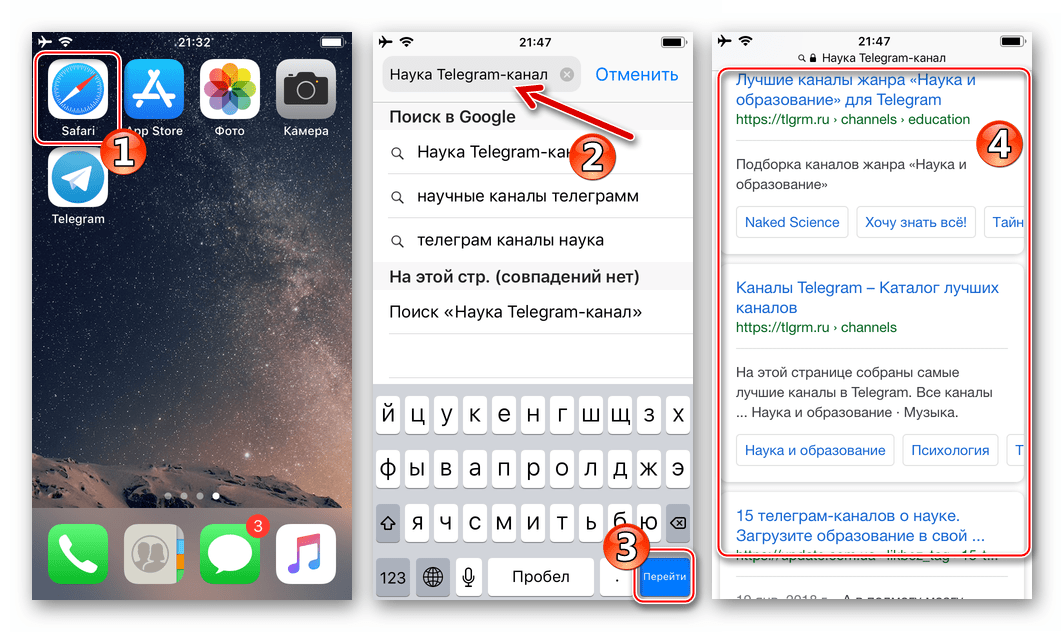
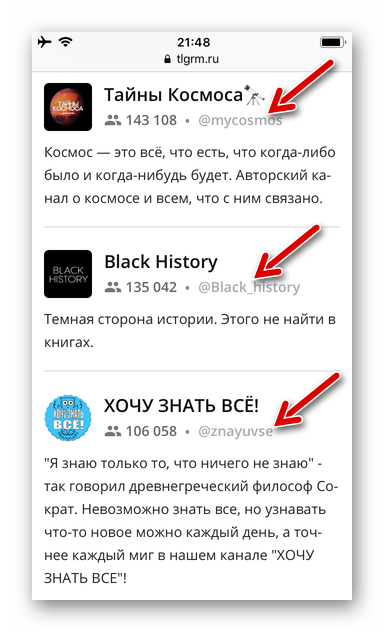
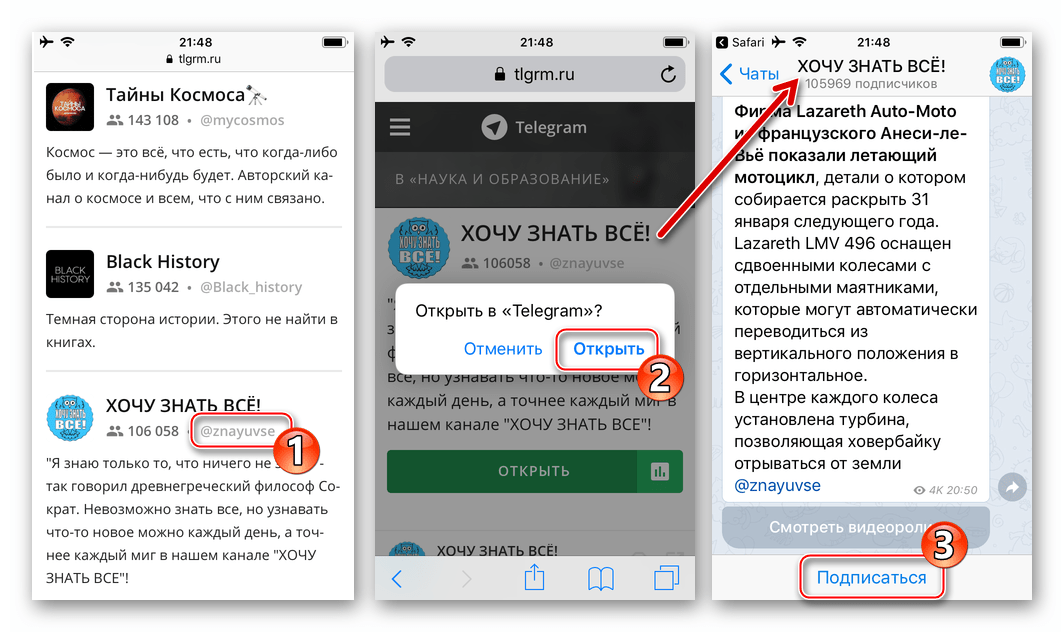
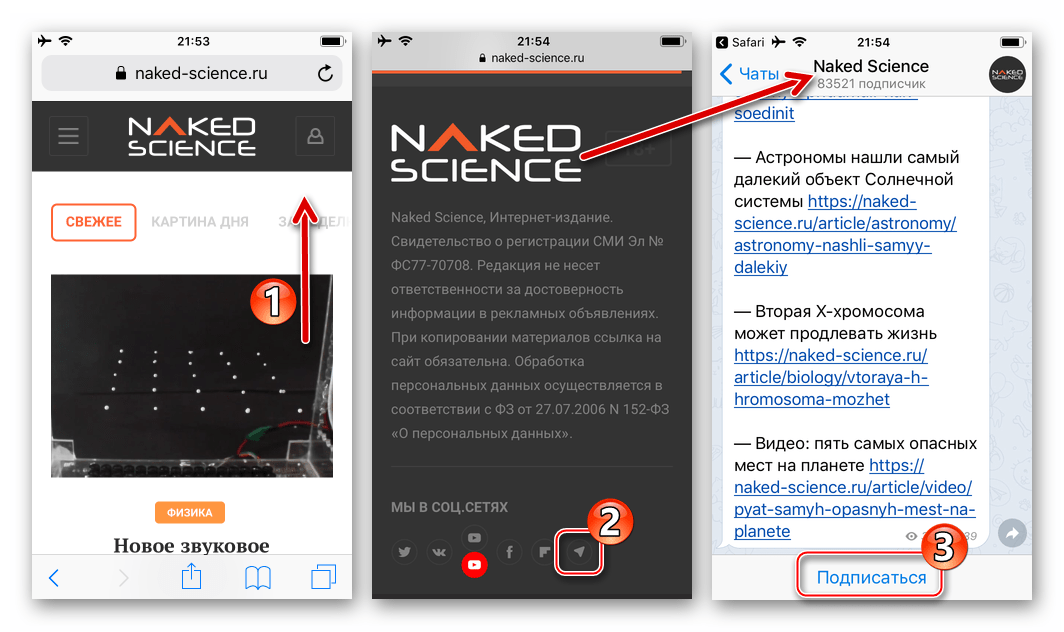





А если я потеряю телефон , то как могу найти свой канал и дальше вести?
Здравствуйте, Bakha. Вашим идентификатором в мессенджере Telegram является номер телефона, а не устройство, которое обеспечивает его функционирование. Поэтому:
1. В случае безвозвратной утери девайса, вам потребуется восстановить номер, то есть получить новую SIM-карту со «старым» идентификатором у оператора связи и авторизоваться в мессенджере заново. После этого вы получите полный доступ к своему аккаунту и накопленным за время его работы данным, включая созданные вами каналы.
2.Даже если восстановление SIM-карты в той или иной ситуации нереализуемо, возможность полноценно использовать свою учетную запись в Телеграм без потери данных остается, но при условии, что помимо утраченного устройства в мессенджер был выполнен вход где-либо еще, к примеру, на компьютере. Открыв мессенджер на другом девайсе и воспользовавшись опцией «Сменить номер», вы без особых проблем можете привязать существующий Telegram-аккаунт к новому идентификатору и в дальнейшем использовать этот номер для входа в систему.